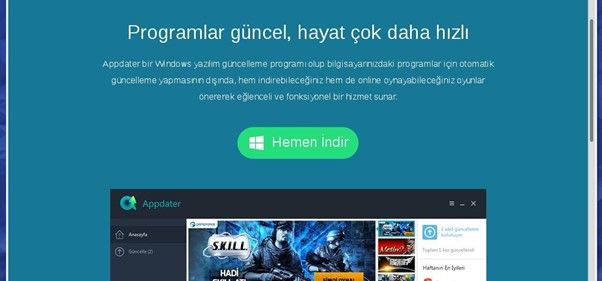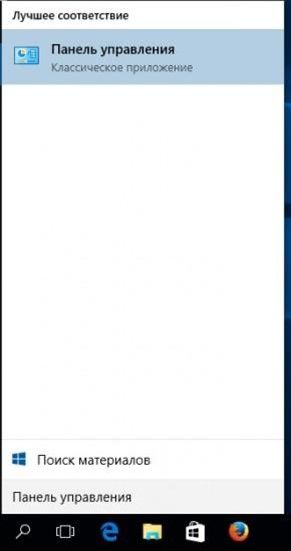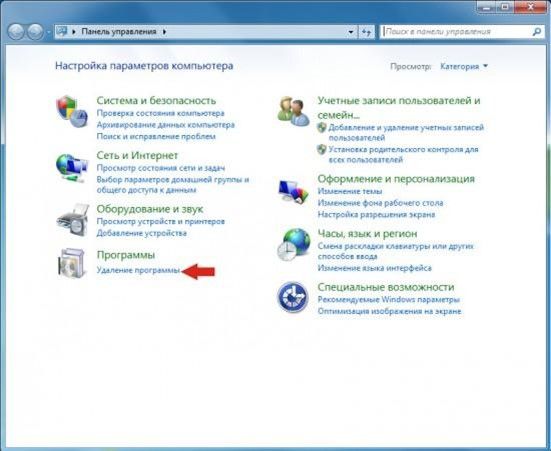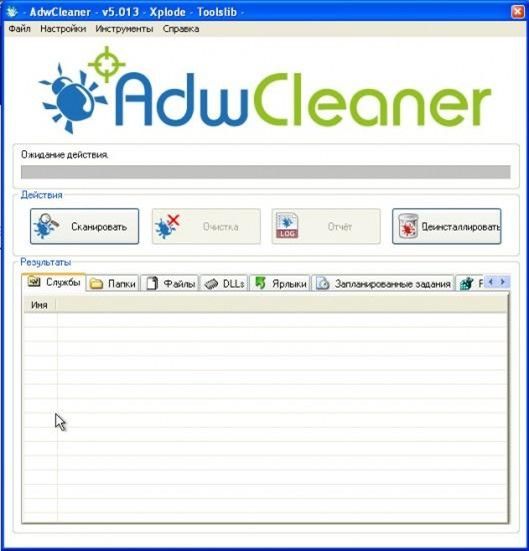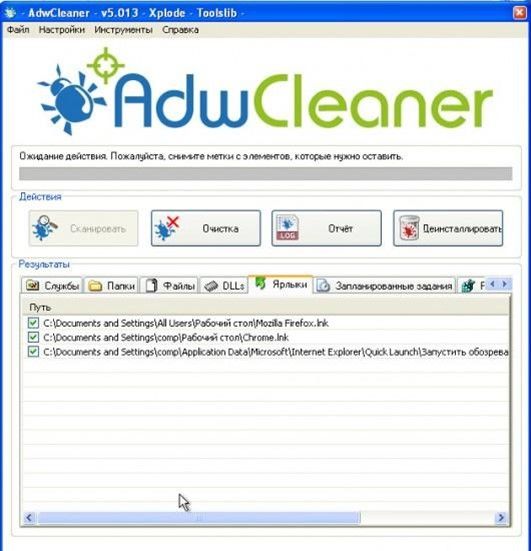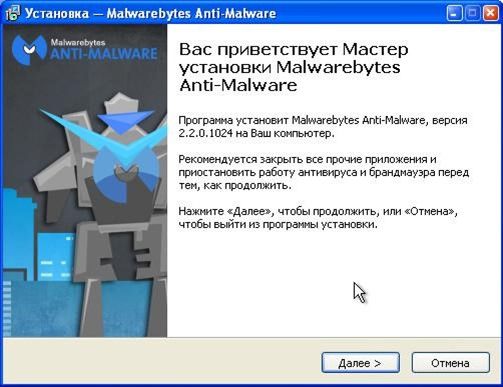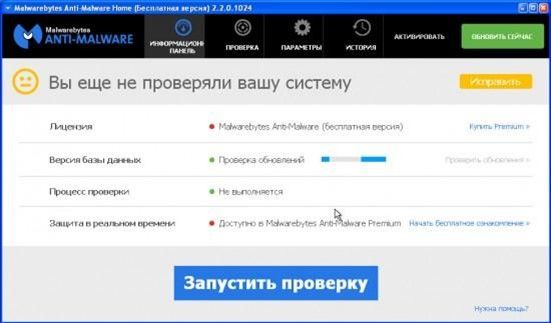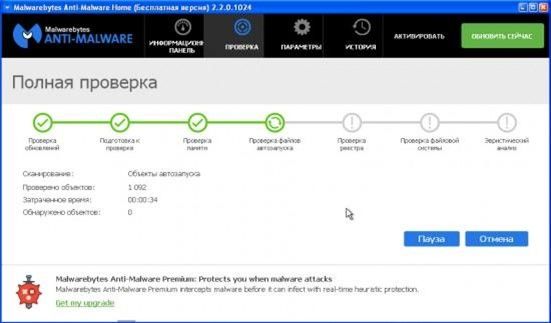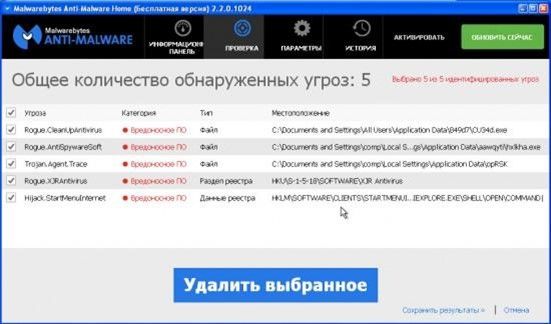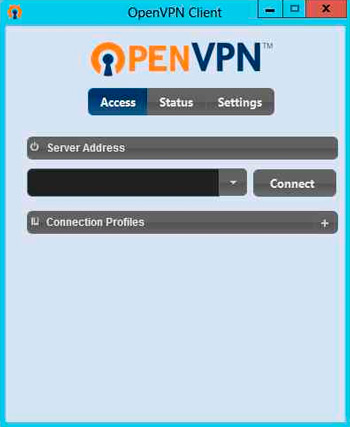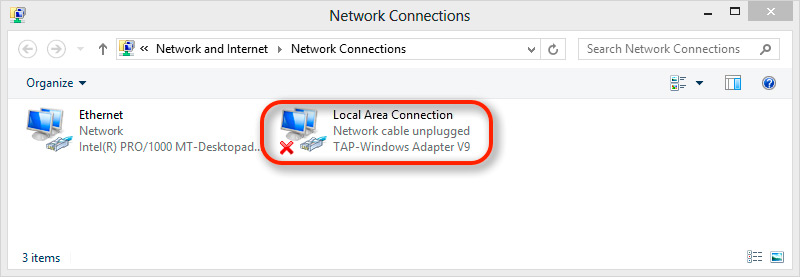Adapter что это за программа
TAP-Windows Adapter V9 что это такое и как удалить?


Что за программа OpenVPN? Ну, это для создания виртуальной частной сети. Не буду вас грузить, скажу так, ставится программа OpenVPN, потом нужно установить конфигурационные файлы и подключится к сети.
Обычно такие сети пользователи создают для того чтобы обойти какие-то блокировки или просто использовать интернет другой страны. Ну например. Есть сайт, который предоставляет услуги VPN. Вы оплатили там услугу, скачали конфигурационные файлы, установили их и теперь в интернете все сайты и все программы думают что вы в той стране, под которой работает VPN. Простыми словами OpenVPN часто применяется для смены IP-адреса, нужно было мне так сразу написать
Если то что я написал вам не особо что-то говорит, то OpenVPN могла поставить и какая-то другая программа. У меня был случай, когда это сделал антивирус, я только не помню точно какой но вроде это был Аваст..
Ребята, я узнал еще кое-какую интересную инфу про адаптер TAP-Windows, читайте об этом здесь, реально советую почитать!
Вот этот сетевой адаптер в папке Сетевые подключения:
По каким причинам он может быть у вас установлен:
Как удалить TAP-Windows Adapter V9?
Вот удалять его как бы не советую.. а просто потому что определить можно ли его удалять или нет не всегда получается. Короче говоря лучше его сперва отключить, а потом если не будет глюков в течении например пару дней, то удалить. Но это я так думаю, а вы можете сразу его удалять…
Посмотрите, нет ли у вас в меню Пуск или где-то таких значков:
Если есть, то значит у вас установлена программа OpenVPN, которую можно удалить, если она вам не нужна.
Сперва я покажу как отключить TAP-Windows Adapter V9. Открываем папку Сетевые подключения (если что, она есть в Панели управления) и там нажимаем правой кнопкой по этому адаптеру и выбираем Отключить:
После этого он станет черно-белым:
В таком отключенном состоянии он вообще не грузит комп никак, не мешает работе и ни на что не влияет. Если вдруг пропал у вас интернет после отключения то включите адаптер обратно!
Теперь я покажу как вручную его удалить с корнями. Но ВНИМАНИЕ — убедитесь в том что он реально вам не нужен. я уже писал, что можете сперва отключить его и если все будет нормуль то уже потом удалять.
Нажимаем Пуск, выбираем там Панель управления, а в ней находим значок Администрирование:
Потом там запускаем Управление компьютером:
Там выбираем Диспетчер устройств слева и потом справа выбираем адаптер TAP-Windows Adapter V9, нажимаем по нему правой кнопкой и в меню выбираем Удалить:
Потом будет такое подтверждение, тут ставите галочку чтобы с драйверами удалить и нажимаете ОК:
После этого вы сами можете убедится что того адаптера уже нет в списке, есть только те, которые ваши ну то есть у вас стоят в компе:
Вот так просто можно удалить TAP-Windows Adapter V9 из Windows, надеюсь что все понятно
Как удалить программу OpenVPN?
Я показал как удалить вручную ненужный этот адаптер. Но он также в теории должен исчезнуть и если бы вы удалили OpenVPN, и вот как это сделать. Открываете Пуск и выбираете там Панель управления (а если у вас десятка, то зажимаете Win + X и там будет этот пункт):
Потом находим значок Программы и компоненты:
Откроется окно со списком софта, тут вам нужно удалить все что касается OpenVPN, а это еще и TAP-Windows:
Я сперва удалю TAP-Windows. Нажимаем правой кнопкой по проге этой и выбираем Удалить. Появится такое окно, тут жмете Uninstall:
Потом жмем Next и будет такое окно что все прошло нормуль и все удалено:
И потом также удаляем OpenVPN, ну ту прогу которая осталась и также нажимаем Uninstall:
Потом также жмем Next и все удалится без приколов, ну то есть без проблем
Вот и все. Надеюсь что нормальной инфы вам дал и вы теперь знаете как избавится от TAP-Windows Adapter V9. Но скажу еще раз и напоследок, что отключать можете, а вот удалять — то советую хорошо проверить не нужен ли этот адаптер какой-то проге ну или другому юзеру. В общем удачи вам
Appdater: что за программа и нужна ли она на компьютере?
06.12.2020 7 Просмотры
В огромном количестве предлагаемых программ и приложений обычному пользователю сложно разобраться и понять истинное назначение каждого продукта. В описании разработчики представляют свой софт как нечто особенное, способное решать конкретные задачи. Аналогичным образом звучит реклама Appdater, но так ли это на самом деле и есть ли необходимость в ней, ведь многие источники относят софт к потенциально нежелательному ПО, считая его вирусом.
Что это
По официальной версии Appdater – вспомогательная утилита, главная задача которой следить за состоянием и работоспособностью программного обеспечения, включая загрузку необходимых обновлений. Все представляется таким образом, что это весьма полезная разработка, ведь способна экономить время пользователя. Другие интернет-площадки утверждают, на самом деле Appdater – потенциально нежелательная программа, которая работает по принципу рекламного софта. Она постоянно выводит на монитор навязчивую рекламу + есть основания подозревать Appdater в сборе личных данных клиентов.
Нужна ли
Если объективно посмотреть на ситуацию, то многие пользователи достаточно хорошо отзываются о программе, считая, что она действительно справляется с заявленными функциями. Софт мониторит выпуск обновлений и при наличии таковых автоматически все загружает – владельцу не надо все делать вручную.
Кроме всего существует риск стать жертвой мошенников и объектом шпионажа. Хотя в большинстве случаев загрузка программы осуществляется бесплатно с официального сайта, но есть вероятность установки продукта параллельно с другими утилитами, что является нежелательным и даже опасным программным обеспечением.
Не всем обещаниям стоит верить, особенно если речь идет о неизвестном ПО. Appdater распространяется помощью рекламы всплывающих окон и баннеров, где сообщается о возможных ошибках в работе операционной системы Windows. Пользователь, видя информацию об угрозах, принимает эмоциональное решение и кликает объявление с пустыми обещаниями, считая, что это поможет удалить вирусы. Не попадать на уловки рекламщиков, избежать заражения компьютера и незапланированной установки Appdater помогает блокировка опасной рекламы в браузерах.
Инструкция по удалению Appdater
Пользователи сети во время работы в браузере часто видят всплывающие рекламные блоки. На появляющихся из ниоткуда окнах в нижней части обычно видны небольшие надписи типа «Brought to you by Appdater», «Appdater», «Powered by Appdater», «Ads by Appdater» или «Ads powered by Appdater». Такие рекламные блоки могут всплывать в любом браузере, и переход от Internet Explorer к Google Chrome или Mozilla не поможет защититься от навязчивых сообщений.
Почему так происходит? Это сигнал о том, что на компьютере стоит одноимённая рекламная программа Appdater. Это ПО разработано с единственной целью — продвигать товары и услуги вновь и вновь. Форма подачи сообщения способна меняться: в одних случаях пользователь видит текстовое объявление, в других — всплывающее окно, в третьих — ссылки на рекламу внутри текста на странице сайта.
Утилита Appdater: что это за зверь и как от него избавиться
Разработчики позиционируют это программное обеспечение как полезное для юзера. Appdater обещает более лёгкий поиск данных в сети Internet, в том числе сбор данных о распродажах, скидках, бонусах. Описание заманчивое, но на деле оказывается, что Appdater просто регулярно показывает юзеру рекламу, причём вне зависимости от того, нужна она пользователю или нет. Утилита сама решает, когда, что и как рекламировать.
Такие окна не перестанут появляться до тех пор, пока программа установлена на компьютере. Помимо этого, она способна выполнять ещё одну ненужную пользователю функцию — предлагает дополнительное ПО. Среди таких предложений встречаются, например, программы, меняющие настройки браузеров Мозилла, Гугл Хром, ФайрФокс, Яндекс Браузер, Интернет Эксплорер. Если в какой-то момент пользователь замечает, что изменилась домашняя страница или скорректированы настройки поисковой системы, скорее всего, Appdater установил на компьютер ещё какую-то утилиту.
Основные признаки присутствия на компьютере программы Appdater
О том, что на десктопной версии компьютера или ноутбуке установлена рекламная утилита, свидетельствуют не только перечисленные выше факторы. Другие признаки наличия Appdater:
Откуда берётся Appdater на ПК
В большинстве случаев пользователи сами устанавливают эту рекламную прогу на компьютер, хотя потом не могут об этом вспомнить. Это легко объяснить — обычно Appdater идёт «бонусом» к другой бесплатной программе, которую человек мог по собственной воле инсталлировать на компьютер. Это может быть текстовый, визуальный редактор или аналогичные утилиты. Рекламное ПО может быть интегрировано в пакет для инсталляции нужной пользователю программы, и человек даже не сразу поймёт, что установил ещё и ненужный Appdater.
Во избежание подобных ситуаций необходимо быть внимательным при скачивании программ из сети и их установке. Следует читать, с чем именно вам предлагают согласиться в рамках инсталляции нужной программы. В процессе установки не следует на всё давать согласие, не глядя, нажимая «Agree». Внимательно читайте соглашение пользователя. Только так можно защитить свой компьютер от появления ненужных программ. Категорически не рекомендуется инсталлировать сомнительное ПО, о котором пользователь ничего не знает.
Как удалить Appdater с компьютера
Пользователи, которые поняли, что на их компьютереустановлена ненужная рекламная программа, могут её удалить. Для этого выполняйте пошагово действия, описанные в инструкции ниже, чтобы забыть о том, что такое внезапно всплывающие окна и ненужные рекламные объявления.
Вариант 1. Деинсталляция программы, которая «привела» с собой Appdater.
Вариант 2. Деинсталляция Appdater из любого браузера сервисом AdwCleaner.
Вариант 3. Деинсталляция Appdater с любого браузера сервисом Malwarebytes Anti-malware.
Деинсталляция программы, которая привела с собой Appdater
Чтобы избавиться от надоедливой рекламы, нужно понять, установка какой программы привела к появлению на компьютере Appdater. Когда источник будет найден, его следует удалить.
Для поиска нажмите на соответствующее поле в левой нижней части экрана. Необходимо выбрать «Панель управления».
Выбрав, кликните Enter. Это приведёт к появлению на экране Панели управления. Отыщите пункт «Удаление программы» и кликайте на него.
После этого на экране компьютера списком отобразится всё установленное программное обеспечение. Задача пользователя — внимательно его изучить инайти программу, которая может быть источником установки Appdater. В большинстве случаев это бывает одна из последних инсталлированных утилит. Изучите весь список: Appdater могли инсталлировать и какие-то другие проги. Чтобы стереть их, нажмите «Удалить/Изменить».
Дальнейшие действия подскажет ваша операционка.
Деинсталляция Appdater из любого браузера сервисом AdwCleaner
Полезная маленькая программа AdwCleaner поможет избавить ваш компьютер от Appdater. Она не требует инсталляции, и разработана с целью поиска и удаления рекламного и другого ненужного ПО. Это небольшая утилита, использование которой не блокируется антивирусной программой.
Скачать AdwCleaner можно по этой ссылке. После скачивания просто запустите сервис. Всплывёт основное окно AdwCleaner.
Теперь необходимо начать сканирование, для чего следует кликнуть на соответствующую кнопку. Проверка будет автоматической. После её завершенияв результатах выдачи появится полный список программ-паразитов.
Далее необходимо избавить ПК от ненужных программ — кликайте на кнопку «Очистка». AdwCleanerдеинсталлирует ненужные и потенциально рекламные компоненты. После окончания процедуры потребуется перезагрузка системы.
Деинсталляция Appdater с любого браузера сервисом Malwarebytes Anti-malware
Эта прога завоевала репутацию качественного борца с рекламным и вредоносным ПО. Malwarebytes Anti-malware «ладит» с антивирусными программами, её инсталляция на компьютер не приводит кконфликту ПО.
Для скачивания утилиты можно использовать эту ссылочку. Запустите программку, когда она загрузится. Всплывёт Мастер установки. Для инсталляции сервиса следуйте рекомендациям.
Когда инсталляция будет окончена, всплывёт приветственное окно.
Программа начнёт обновление в автоматическом режиме. После завершения процесса кликните на «Запуск проверки». Программаначнёт сканирование компьютера.
По окончании поиска рекламного и вредоносного софта Malwarebytes Anti-malware сформирует их список в результатах выдачи.
Достаточно кликнуть на «Удалить выбранное», чтобы избавиться от ненужного ПО. Appdater будет деинсталлирована с компьютера вместе с другими лишними утилитами.
Что это такое TAP-Windows Adapter V9
Сетевой адаптер TAP-Windows Adapter V9 можно обнаружить в ОС Windows 10. Обычно появляется в диспетчере устройств после первоначальной установки VPN-клиента (Hamachi, OpenVPN, Cyberghost и других). В моём случае установился именно с программой OpenVPN.
Эта статья расскажет, что это такое TAP-Windows Adapter V9. Он отображается в сетевых адаптерах и подключениях. Простыми словами используется для облегчения VPN-соединения. Без виртуального сетевого драйвера не обойтись при использовании топовых VPN-клиентов.
Что это за программа TAP-Windows
TAP-Windows Adapter V9 — это виртуальный сетевой интерфейс, который обеспечивает дополнительную функциональность VPN-клиентов. Непосредственно сам драйвер TAP-Windows Adapter V9 устанавливается в расположение C:/ Program Files/ Tap-Windows.
Это специальный сетевой драйвер, устанавливаемый большинством VPN-приложений. Большинство разработчиков используют этот адаптер для обеспечения частного подключения к Интернету. Он может быть у Вас установлен по нескольким причинам:
Как удалить TAP-Windows Adapter
Важно! После подключения OpenVPN в некоторых приложениях не работает Интернет. Всё зависит от предустановленной конфигурации. Сейчас всё работает. Вчера в Настройках Radeon и Microsoft Store нельзя было обновить ПО. Выключение OpenVPN всё ставит на свои места.
Некоторые пользователи сообщают, что подключение к Интернету не работает, пока включён TAP-Windows Adapter V9. Или что адаптер включается автоматически при следующей загрузке после его отключения. Возможно, необходимо переустановить или обновить TAP-Windows.
В диспетчере устройств можно перейти в Свойства сетевого адаптера TAP-Windows Adapter V9. В окне свойств во вкладке Драйвер нажмите Удалить устройство. Отмечаем Удалить программы драйверов для этого устройства и тыкаем Удалить. Всё действительно просто.
Не беспокойтесь, особенно если Вы используете OpenVPN, сетевой адаптер TAP-Windows Вам нужен. Вопрос в том, а что делать, если Вы не используете этот софт. Например, программа Hamachi работает похожим способом. Виртуальный адаптер используется для создания сети.
Активатор KMSpico может ещё его установить. Если же Вам не нужен такого рода софт, можете удалить драйвер TAP-Windows. Из-за него бывает появляются проблемы с подключением к сети. Как упоминалось ранее, в Microsoft Store может выскочить ошибка подключения к Интернету.
Виртуальное устройство TAP-Windows Adapter V9: что это такое и как его удалить
Владельцы девайсов на ОС Windows могут наблюдать в Диспетчере устройств различные сетевые адаптеры, установленные в системе, как физические (например, сетевая карта или модуль Wi-fi), так и виртуальные. Эти системные компоненты выполняют определённые функции и у каждого из них своя задача, которая не всегда понятна пользователю. Так, обнаружив на своём компьютере TAP- Windows Adapter V9 или TAP-WIN32 Adapter V9, многие задаются вопросом, что это может быть и в чём предназначение данного объекта. Особенно часто эта тема тревожит, если вы собственноручно ничего подобного не устанавливали, и поскольку установка произошла без вашего участия, то не факт, что компонент вам действительно нужен.
TAP-Windows Adapter V9 – что это такое
Объект TAP-Windows Adapter V9 является виртуальным сетевым адаптером системы Windows и может использоваться для различных задач, в зависимости от специфики программного обеспечения, к которому относится. Его появление часто связано с настройкой VPN или установкой программ, изменяющих сетевые настройки.
Нередко виртуальный адаптер TAP-Windows Adapter V9 ставит Open VPN, софт, применяющийся для создания виртуальной частной сети (например, с целью анонимности в сети путём смены IP-адреса), но может относиться и к какой-либо другой программе, использующей функцию VPN.
Список софта, который мог установить данный адаптер, достаточно разношёрстный. Кроме многочисленных приложений, меняющих IP, в него можно включить антивирус Avira (VPN в составе пакета создаёт с помощью этого элемента безопасное соединение), программное обеспечение физического сетевого оборудования (роутер, модем и пр.), активатор KMSpico для Windows и Microsoft Office и другие подобные софтины. При этом вы могли, скачивая и инсталлируя программу из интернета, попутно обзавестись и ненужным вам ПО, идущим в комплекте, возможно, именно софт, который вы не планировали качать, и установил виртуальный адаптер. Пакетная установка из непроверенных источников нередко становится также причиной заражения устройства вирусами, так что следует внимательнее относиться к загрузке стороннего софта из сети. В случае с появлением TAP-Windows Adapter V9, к этому событию вредоносные программы отношения не имеют, но если сетевой адаптер и программа, его создавшая вам не нужны, то их можно просто удалить из системы.
Как было сказано выше, такое виртуальное устройство может быть задействовано любым приложением, и раз уж было создано, то выполняет определённые функции. Бывает также, что TAP-Windows Adapter V9 относится к подключению VPN, участвующему в вашем интернет-соединении, поэтому удаление данного адаптера приведёт к отсутствию интернета. Если ни на одну программу на вашем устройстве не падает и тени сомнения в том, что это она могла создать адаптер, то вполне возможно, так оно есть и данный элемент необходим для функционирования подключения.
Как удалить TAP-Windows Adapter V9
Если вы понимаете, к чему относится виртуальное устройство и уверены, что оно вам точно не нужно, можно его смело сносить. И напротив, когда нет уверенности в предназначении TAP-Windows Adapter V9, то удалять его нежелательно. В любом случае, если определить связь с конкретной программой не удаётся, можно попробовать отключить объект, после чего понаблюдать несколько ней, не повлияло ли отключение на функциональность системы и приложений. Процедура выполняется таким образом:
Удаление TAP-Windows Adapter V9 следует выполнять только тогда, когда вы полностью осознаете, какие функции возложены на данный компонент и вам они без надобности. Для процедуры потребуется сделать следующее:
Таким способом можно ликвидировать любое оборудование, установленное на компьютере, включая и сетевые адаптеры. Также, зная о связи виртуального устройства с конкретным софтом, можно удалить и саму программу, использующую его. Для этого переходим к Панели управления в раздел «Программы и компоненты», здесь среди приложений в перечне тех, что имеются на компьютере, находим связанные с TAP-Windows Adapter V9 и удаляем.
Предпочтительнее будет всё же отключить адаптер вместо удаления вышеописанным способом, но если вы определённо решили избавиться от него и самой программы, его создавшей, то сделать это несложно, главное не оставлять «хвостов», способных впоследствии вызывать конфликты ПО.